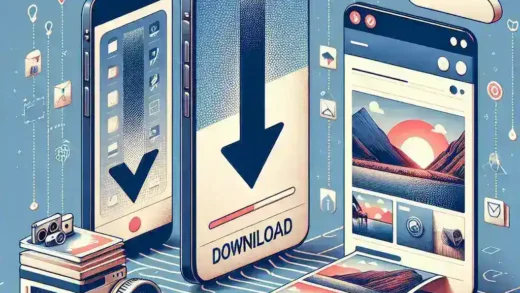Actualizar los controladores de tu ratón HP es una tarea esencial para garantizar su mejor rendimiento y evitar posibles problemas. Los controladores permiten la comunicación adecuada entre el ratón y el sistema operativo de tu computadora. Este artículo te explicará, paso a paso, cómo actualizar los controladores de tu ratón HP y te ofrecerá consejos útiles para mantener tu dispositivo funcionando sin problemas.
¿Por qué es importante actualizar los controladores?
Actualizar los controladores de tu ratón HP puede traer múltiples beneficios, tales como:
- Mejora del rendimiento: Los controladores actualizados garantizan que tu ratón funcione a su máxima capacidad.
- Compatibilidad: Las actualizaciones aseguran que tu ratón sea compatible con las versiones más recientes del sistema operativo y otros programas.
- Solución de problemas: Las actualizaciones pueden corregir errores o problemas de conexión que hayas experimentado.
- Nuevas funcionalidades: Algunas actualizaciones brindan nuevas características y opciones de personalización.
Pasos para actualizar los controladores de tu ratón HP
A continuación, se presentan los pasos detallados para actualizar los controladores de tu ratón HP:
Paso 1: Identificar el modelo de tu ratón HP
Para comenzar, es fundamental identificar el modelo exacto de tu ratón HP. Puedes encontrar esta información en la caja del producto, en la parte inferior del ratón o en el manual del usuario.
Paso 2: Visitar el sitio web oficial de HP
Dirígete al sitio web oficial de HP. Una vez ahí, sigue estos pasos:
- Haz clic en el apartado de Soporte.
- Selecciona Software y controladores.
- Especifica tu producto seleccionando la opción correspondiente, en este caso, Ratones.
- Introduce el modelo de tu ratón HP en el campo de búsqueda.
Paso 3: Descargar e instalar los controladores
Después de encontrar el modelo de tu ratón:
- Selecciona el sistema operativo que estás utilizando en tu computadora.
- Busca la última versión de los controladores disponibles y descárgalos.
- Una vez descargados, abre el archivo y sigue las instrucciones en pantalla para instalar los controladores.
Paso 4: Reiniciar la computadora
Es recomendable reiniciar tu computadora después de la instalación para asegurarte de que los cambios se apliquen correctamente.
Consejos adicionales
- Mantén tus controladores al día: Verifica periódicamente si hay actualizaciones disponibles.
- Utiliza software de terceros: Existen programas que pueden ayudarte a mantener tus controladores actualizados automáticamente.
- Respalda tus controladores actuales: Antes de realizar actualizaciones, haz una copia de seguridad de tus controladores actuales por si necesitas restaurarlos en el futuro.
Resolución de problemas comunes
Si experimentas problemas después de actualizar los controladores, considera lo siguiente:
- Verifica la compatibilidad del controlador descargado con tu sistema operativo.
- Asegúrate de haber descargado el controlador correcto para tu modelo específico de ratón HP.
- Intenta desinstalar y volver a instalar el controlador.
- Consulta el servicio de soporte técnico de HP si los problemas persisten.
Conclusión
Actualizar los controladores de tu ratón HP es una tarea que no debe pasarse por alto. Siguiendo los pasos mencionados en este artículo, podrás mantener tu ratón en óptimas condiciones, mejorar su rendimiento y resolver problemas comunes. Recuerda revisar periódicamente si hay nuevas actualizaciones disponibles para disfrutar de la mejor experiencia de usuario posible.